如何修复打印机驱动程序在 Windows 11 上不可用
积累知识,胜过积蓄金银!毕竟在##column_title##开发的过程中,会遇到各种各样的问题,往往都是一些细节知识点还没有掌握好而导致的,因此基础知识点的积累是很重要的。下面本文《如何修复打印机驱动程序在 Windows 11 上不可用》,就带大家讲解一下知识点,若是你对本文感兴趣,或者是想搞懂其中某个知识点,就请你继续往下看吧~
检查 Windows 更新
不言而喻,但保持系统最新对于确保您的 PC 具有最新的安全性、稳定性和可用性修复程序至关重要。如果存在导致打印机错误的严重 Windows 错误,Microsoft 可以对其进行修复。
要手动检查 Windows 更新,请使用Windows 键 + I键盘快捷键启动设置。当设置打开时,转到Windows 更新 > 检查更新并安装它推荐的任何内容。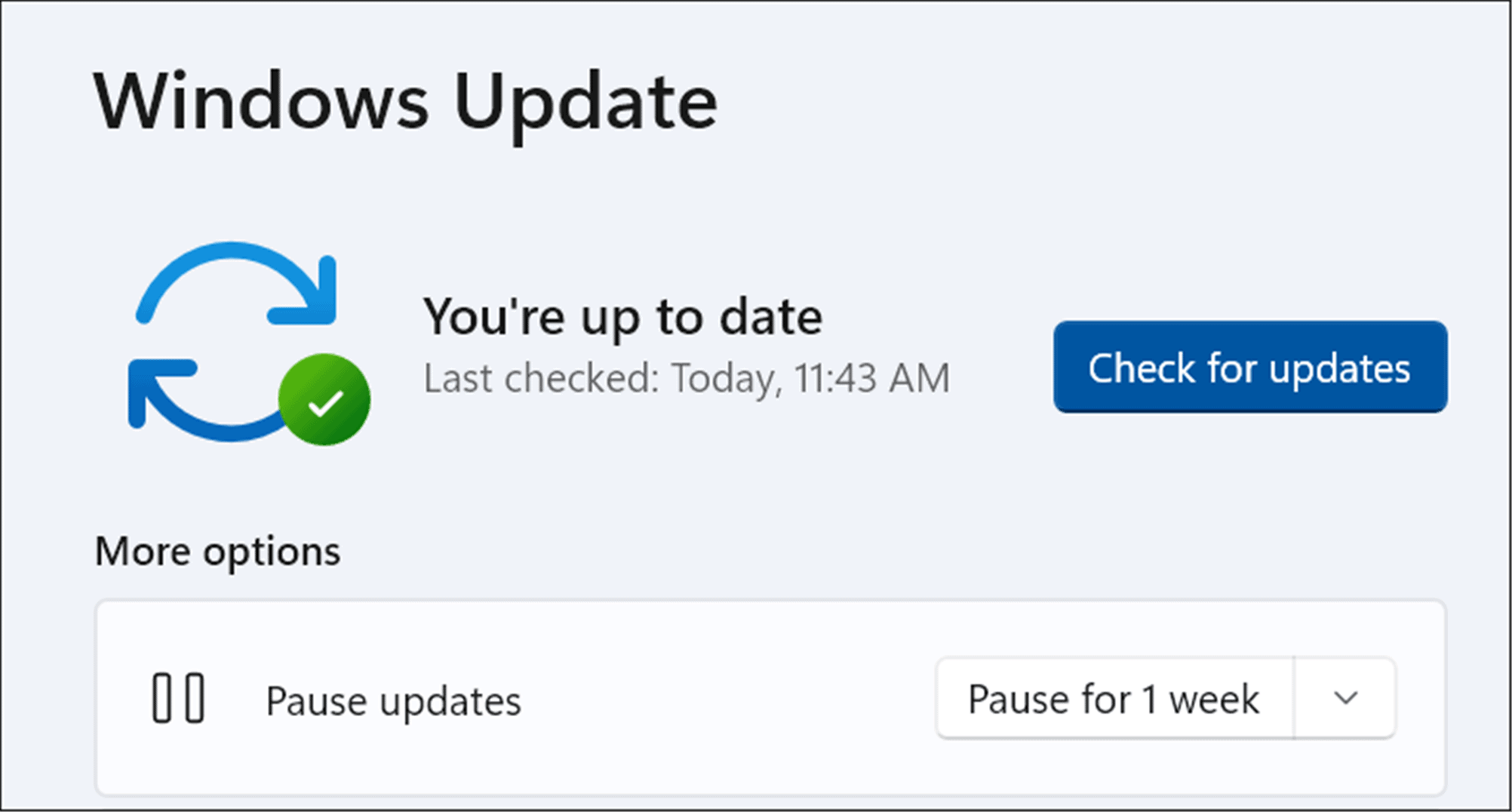
您的 PC 可能会重新启动以完成更新过程,因此请务必先关闭所有重要的应用程序。
更新您的打印机驱动程序
打印机驱动程序通常附带重要的错误修复和功能升级。如果您使用的是较旧的驱动程序,则可能会导致 Windows 11 PC 上出现打印机驱动程序不可用消息。
幸运的是,您可以快速检查驱动程序更新,但您需要从打印机制造商的支持网站下载最新版本的驱动程序。快速谷歌搜索打印机品牌和型号应该可以帮助您找到这一点。
下载驱动程序文件后,请按照下列步骤操作:
- 使用键盘快捷键Windows 键 + R启动“运行”对话框。
- 在运行中,键入devmgmt.msc 并单击确定。
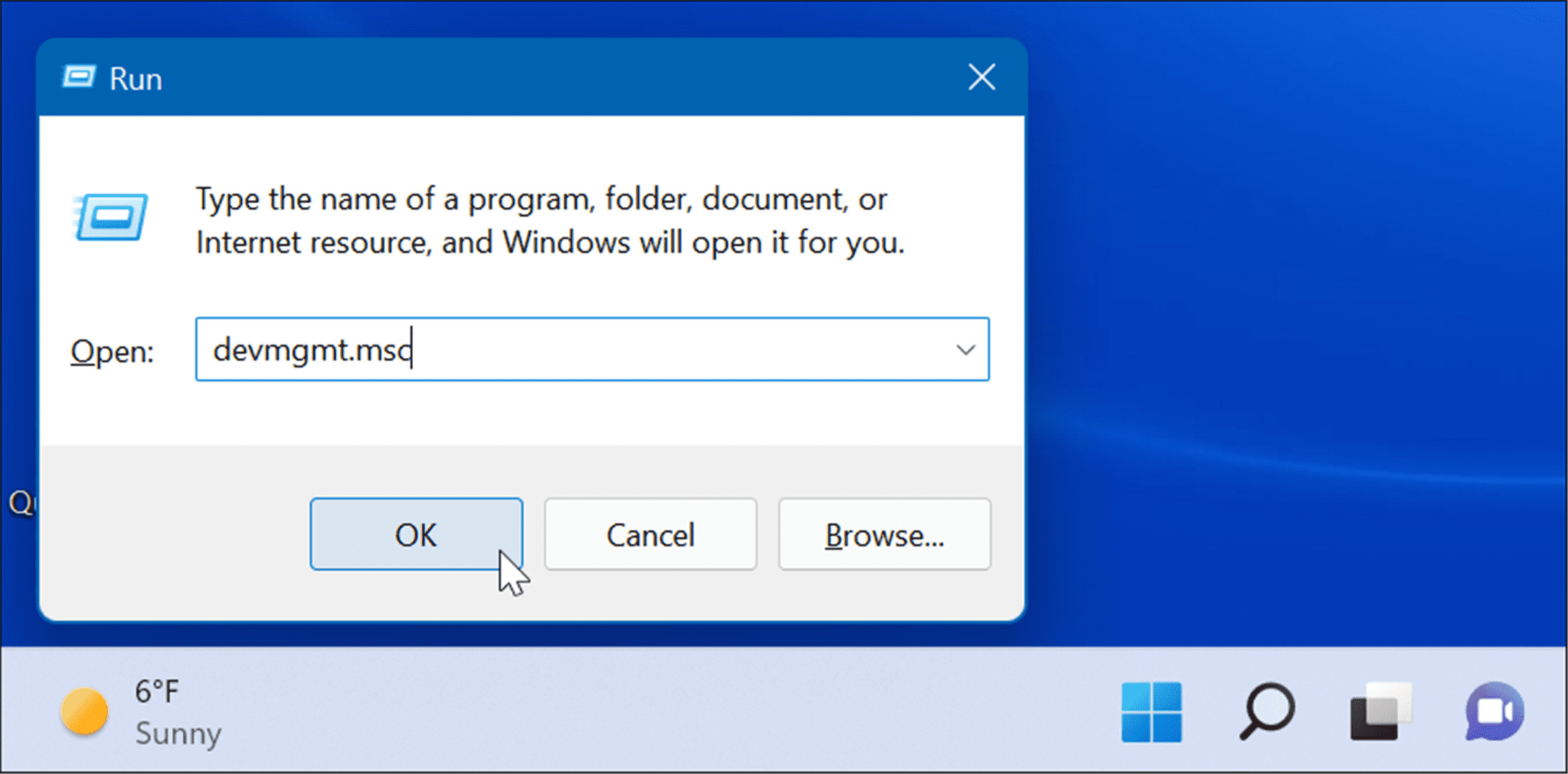
- 当设备管理器打开时,展开打印机部分,右键单击打印机,然后选择更新驱动程序。
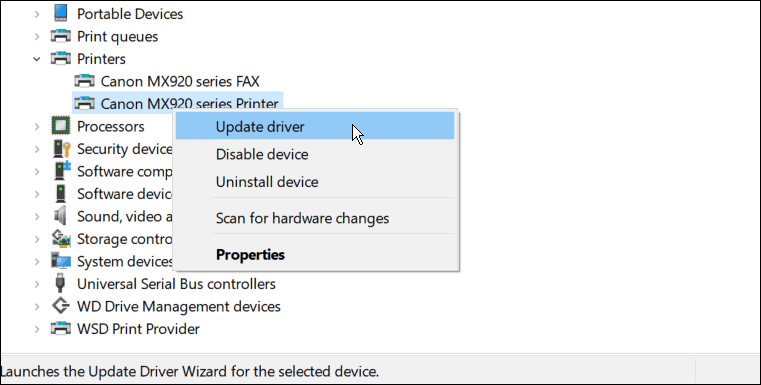
- 当更新驱动程序向导打开时,选择浏览我的电脑以查找驱动程序,然后按照屏幕上的说明安装您下载的驱动程序。
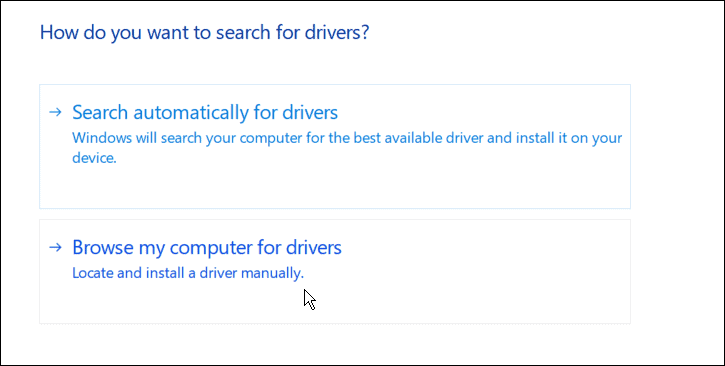
- 如果这不起作用,请重新启动更新向导,但这次选择自动搜索驱动程序。如果找到驱动程序更新,请按照向导的说明进行操作。
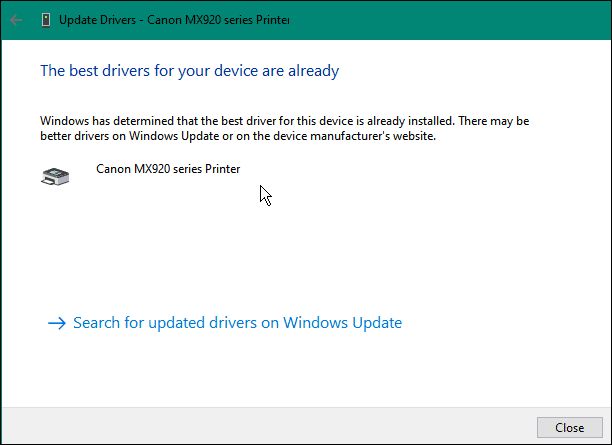
如果您无法选择打印机驱动程序文件,您的打印机制造商可能会为它们提供自动安装程序(通常带有 .exe文件扩展名)。如果是这种情况,请运行该文件——新驱动程序应该会自动安装。
卸载您的打印机驱动程序
不幸的是,如果您最近更新了驱动程序,则可能会出现打印机驱动程序不可用错误。并非每个打印机驱动程序都兼容或没有错误。您现有的驱动程序也有可能已损坏并需要更换。
如果发生这种情况,您可以尝试删除驱动程序并重新安装以尝试解决问题。要在 Windows 11 上卸载并重新安装打印机驱动程序,请使用以下步骤:
- 按开始按钮,输入设备管理器,然后选择最上面的结果。
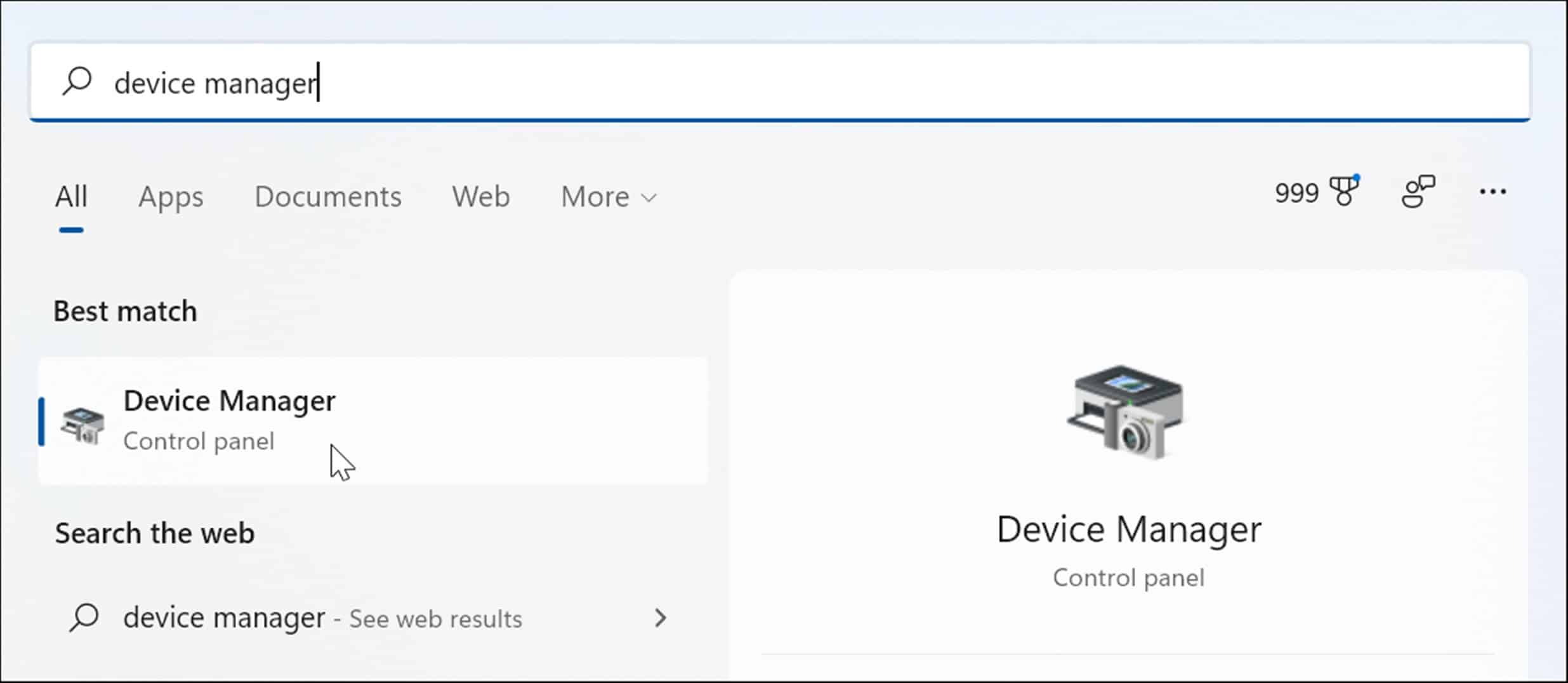
- 当设备管理器打开时,展开打印机部分,右键单击您的设备,然后从菜单中选择卸载设备。
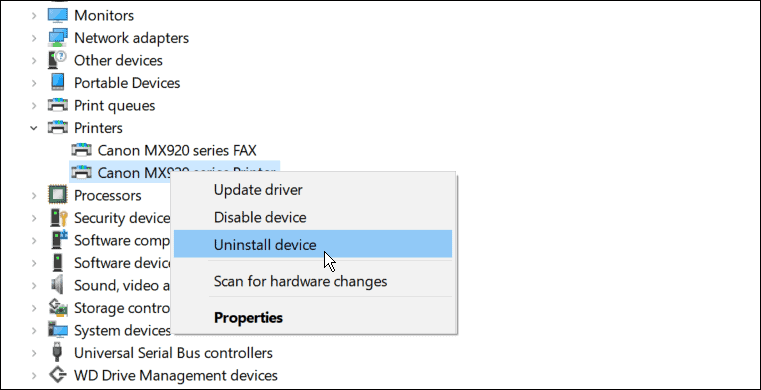
- 出现确认窗口时,选中删除此设备的驱动程序软件选项,然后单击卸载 按钮。
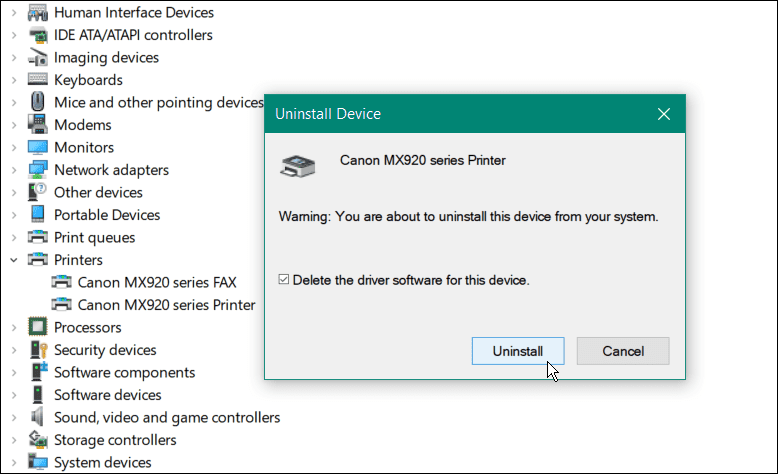
- 重新启动 Windows 11 以应用更改 - Windows 应在启动过程中重新安装正确的驱动程序。
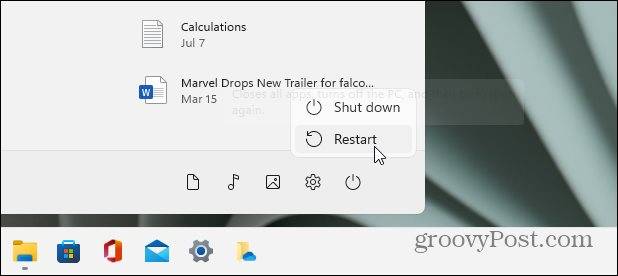
运行打印机疑难解答
Windows 11 内置了针对各种硬件设备的疑难解答程序,其中包括一台打印机。
要在 Windows 11 上运行打印机疑难解答,请执行以下步骤:
- 单击开始并打开设置。
- 当设置打开时,导航到系统 > 疑难解答。
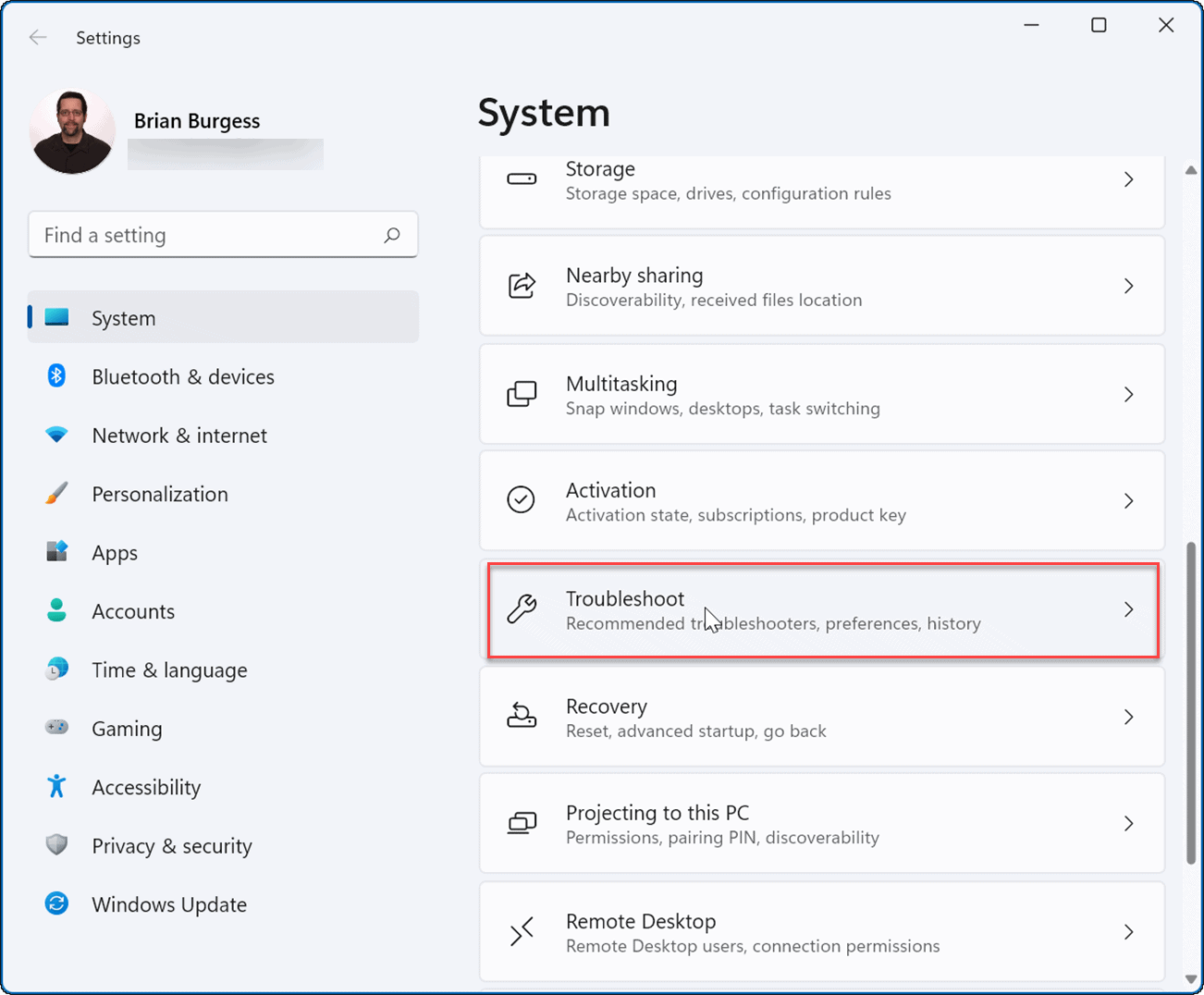
- 在 选项 部分中,单击 其他疑难解答。
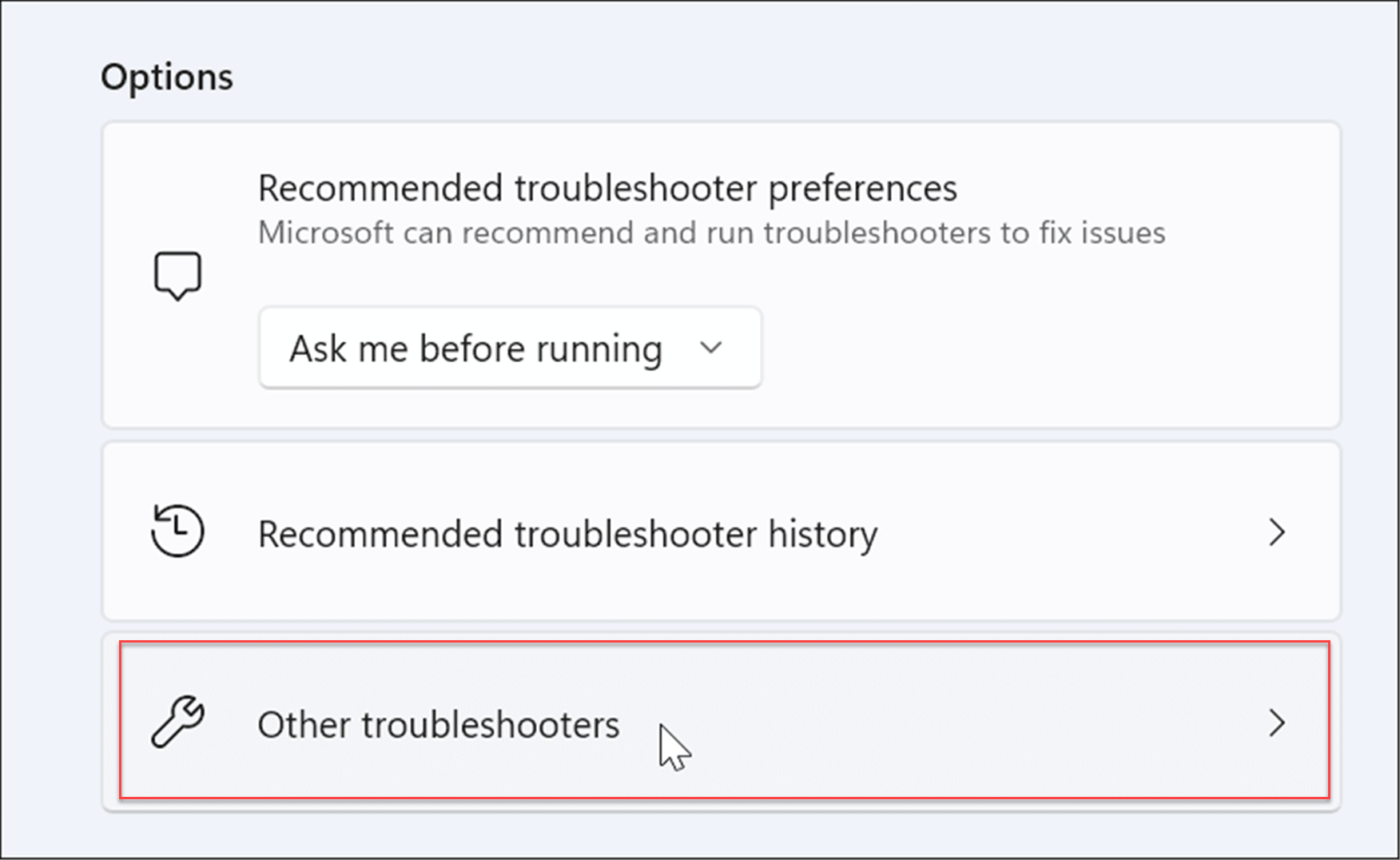
- 找到打印机选项,然后单击它旁边的运行按钮。
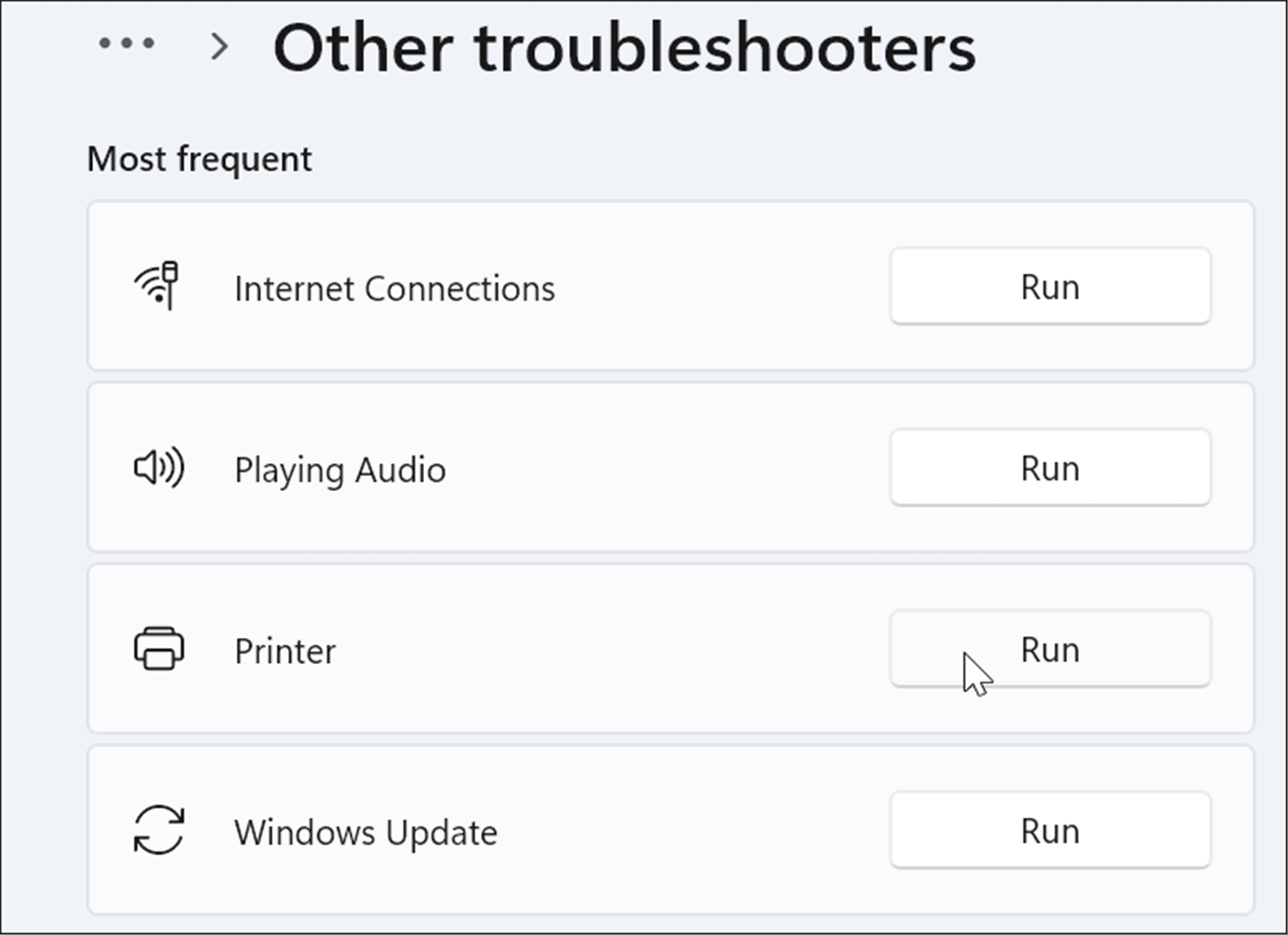
- 打印机疑难解答程序将开始查找问题并尝试自动修复它们。
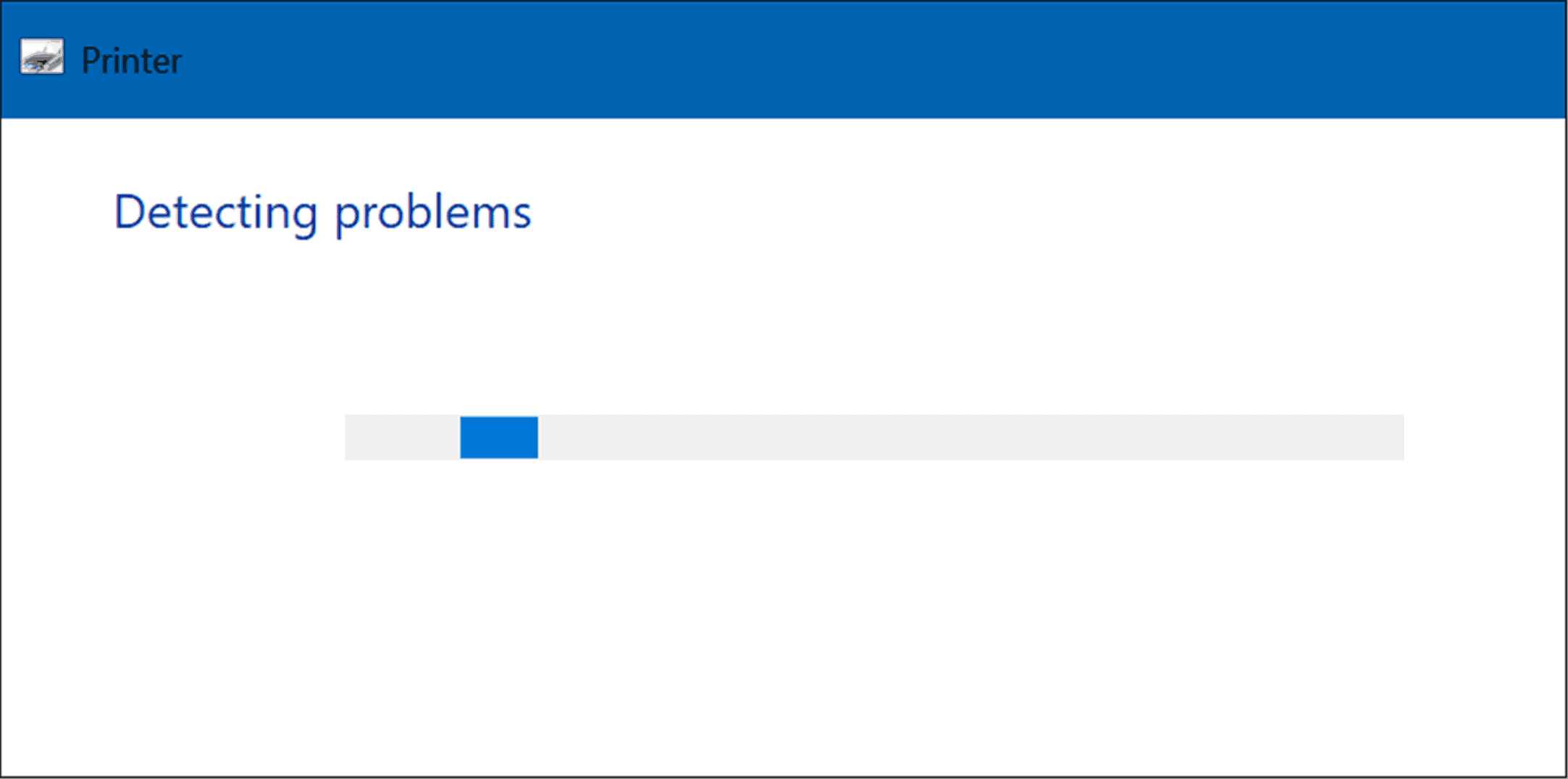
在 Windows 上更好地打印
如果您在 Windows 11 PC 上遇到打印机驱动程序不可用错误,则上述修复程序之一应该可以使其正常工作。通常,您可以通过更新或重新安装打印机的当前驱动程序来启动和运行它。
还值得注意的是,如果您有即插即用打印机,您可以拔下 USB 电缆,重新插入,然后重新运行设置向导。如果它不起作用,请尝试其他端口或对 Windows 11 上的 USB 进行故障排除。
今天带大家了解了的相关知识,希望对你有所帮助;关于文章的技术知识我们会一点点深入介绍,欢迎大家关注golang学习网公众号,一起学习编程~
 微软的云推动了 2022 年第三季度的增长
微软的云推动了 2022 年第三季度的增长
- 上一篇
- 微软的云推动了 2022 年第三季度的增长
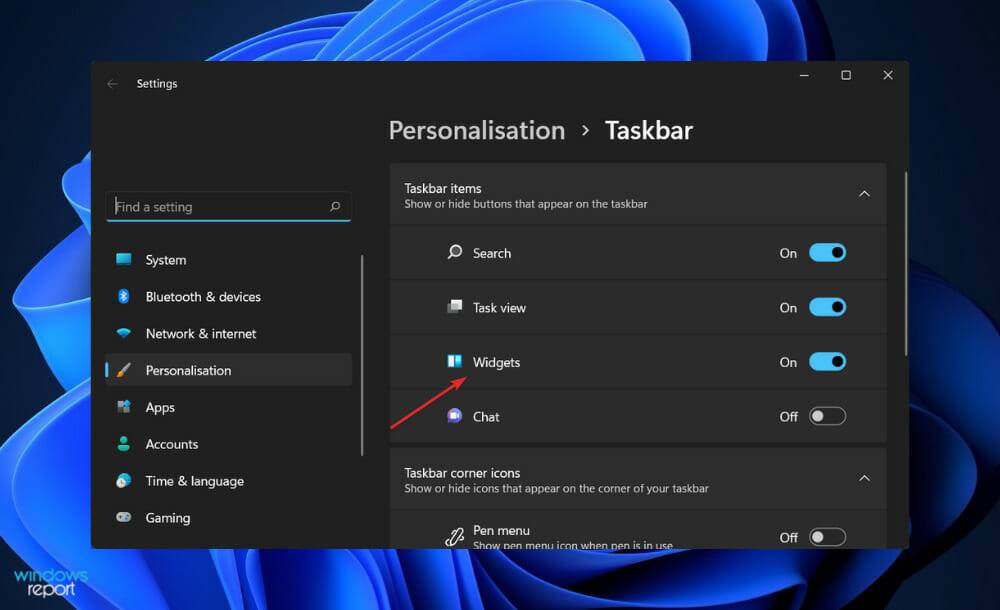
- 下一篇
- 日历小部件在 Windows 11 中不起作用?应用这些修复
-

- 文章 · 软件教程 | 1小时前 |
- 手机赚钱游戏推荐:实用快速赚钱玩法
- 154浏览 收藏
-

- 文章 · 软件教程 | 1小时前 |
- Windows10资源管理器崩溃修复方法
- 430浏览 收藏
-

- 文章 · 软件教程 | 1小时前 | 51动漫 51动漫APP
- 51动漫在线观看入口及APP下载
- 364浏览 收藏
-

- 文章 · 软件教程 | 2小时前 | 163邮箱 登录中心
- 163邮箱登录入口与服务中心详解
- 158浏览 收藏
-

- 文章 · 软件教程 | 2小时前 | 办公
- 钉钉会议助手议程模板使用技巧
- 162浏览 收藏
-

- 文章 · 软件教程 | 2小时前 | 小米画报
- 小米画报怎么下载图片?
- 422浏览 收藏
-

- 文章 · 软件教程 | 2小时前 |
- 微信聊天记录打印与导出方法
- 300浏览 收藏
-

- 文章 · 软件教程 | 2小时前 |
- 拼多多评价加载慢怎么解决
- 297浏览 收藏
-

- 文章 · 软件教程 | 2小时前 |
- B站弹幕总数怎么查?
- 393浏览 收藏
-

- 文章 · 软件教程 | 2小时前 | 邮箱登录 126邮箱网页版
- 126邮箱登录入口及网页访问教程
- 292浏览 收藏
-

- 文章 · 软件教程 | 2小时前 | PDF压缩 PDF优化
- PDF压缩技巧与体积优化方法
- 409浏览 收藏
-

- 文章 · 软件教程 | 2小时前 |
- Pandas去重技巧:Excel高效处理方法
- 381浏览 收藏
-

- 前端进阶之JavaScript设计模式
- 设计模式是开发人员在软件开发过程中面临一般问题时的解决方案,代表了最佳的实践。本课程的主打内容包括JS常见设计模式以及具体应用场景,打造一站式知识长龙服务,适合有JS基础的同学学习。
- 543次学习
-

- GO语言核心编程课程
- 本课程采用真实案例,全面具体可落地,从理论到实践,一步一步将GO核心编程技术、编程思想、底层实现融会贯通,使学习者贴近时代脉搏,做IT互联网时代的弄潮儿。
- 516次学习
-

- 简单聊聊mysql8与网络通信
- 如有问题加微信:Le-studyg;在课程中,我们将首先介绍MySQL8的新特性,包括性能优化、安全增强、新数据类型等,帮助学生快速熟悉MySQL8的最新功能。接着,我们将深入解析MySQL的网络通信机制,包括协议、连接管理、数据传输等,让
- 500次学习
-

- JavaScript正则表达式基础与实战
- 在任何一门编程语言中,正则表达式,都是一项重要的知识,它提供了高效的字符串匹配与捕获机制,可以极大的简化程序设计。
- 487次学习
-

- 从零制作响应式网站—Grid布局
- 本系列教程将展示从零制作一个假想的网络科技公司官网,分为导航,轮播,关于我们,成功案例,服务流程,团队介绍,数据部分,公司动态,底部信息等内容区块。网站整体采用CSSGrid布局,支持响应式,有流畅过渡和展现动画。
- 485次学习
-

- ChatExcel酷表
- ChatExcel酷表是由北京大学团队打造的Excel聊天机器人,用自然语言操控表格,简化数据处理,告别繁琐操作,提升工作效率!适用于学生、上班族及政府人员。
- 3321次使用
-

- Any绘本
- 探索Any绘本(anypicturebook.com/zh),一款开源免费的AI绘本创作工具,基于Google Gemini与Flux AI模型,让您轻松创作个性化绘本。适用于家庭、教育、创作等多种场景,零门槛,高自由度,技术透明,本地可控。
- 3533次使用
-

- 可赞AI
- 可赞AI,AI驱动的办公可视化智能工具,助您轻松实现文本与可视化元素高效转化。无论是智能文档生成、多格式文本解析,还是一键生成专业图表、脑图、知识卡片,可赞AI都能让信息处理更清晰高效。覆盖数据汇报、会议纪要、内容营销等全场景,大幅提升办公效率,降低专业门槛,是您提升工作效率的得力助手。
- 3564次使用
-

- 星月写作
- 星月写作是国内首款聚焦中文网络小说创作的AI辅助工具,解决网文作者从构思到变现的全流程痛点。AI扫榜、专属模板、全链路适配,助力新人快速上手,资深作者效率倍增。
- 4687次使用
-

- MagicLight
- MagicLight.ai是全球首款叙事驱动型AI动画视频创作平台,专注于解决从故事想法到完整动画的全流程痛点。它通过自研AI模型,保障角色、风格、场景高度一致性,让零动画经验者也能高效产出专业级叙事内容。广泛适用于独立创作者、动画工作室、教育机构及企业营销,助您轻松实现创意落地与商业化。
- 3937次使用
-
- pe系统下载好如何重装的具体教程
- 2023-05-01 501浏览
-
- qq游戏大厅怎么开启蓝钻提醒功能-qq游戏大厅开启蓝钻提醒功能教程
- 2023-04-29 501浏览
-
- 吉吉影音怎样播放网络视频 吉吉影音播放网络视频的操作步骤
- 2023-04-09 501浏览
-
- 腾讯会议怎么使用电脑音频 腾讯会议播放电脑音频的方法
- 2023-04-04 501浏览
-
- PPT制作图片滚动效果的简单方法
- 2023-04-26 501浏览



